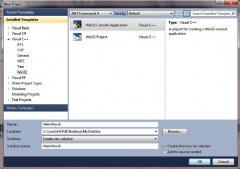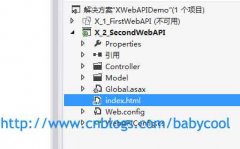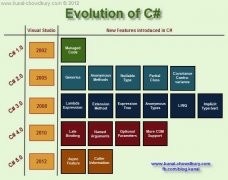【转】Windows下PATH等环境变量详解
【转】“肖凡的专栏” 博客,请务必保留此出处
在学习JAVA的过程中,涉及到多个环境变量(environment variable)的概念,如PATH。正确地配置这些环境变量,是能够顺利学习、开发的前提。而经常出现的问题是:有的学习者能够按照提示一步一步地正确配置,但时间一长就忘了,出现了问题也无从下手。究其原因,就是对这些概念没有理解,知其然但不知其所以然。下面的内容,就是帮助大家知其所以然。
一、基本原理
首先看PATH环境变量。
JAVA的初学者,必须要学会配置PATH环境变量,否则无法编译、运行JAVA程序。那么,为什么要配置PATH环境变量呢?PATH环境变量是做什么的呢?我们从一个常见的问题入手。
当我们安装好JAVA后,若没有正确配置PATH环境变量,则在命令行窗口(开始->运行->输入cmd,回车)下运行命令java -version(显示JAVA的版本)命令时,会出现如下的错误提示信息:
图一
这条错误信息的意思是,你要求运行的“java”这条命令我不认识,不知道是个什么玩意儿。那么究竟这个“java”命令是何方神圣呢?在JDK的安装目录下(我的是D:\Java\jdk1.6.0_24),有一个bin目录。打开此目录,会发现大量的可执行文件(后缀名为exe的文件。Windows默认隐藏文件后缀名。要显示后缀名,可在当前窗口上方菜单栏里点“工具”菜单->文件夹选项->查看->高级设置->清除“隐藏已知文件类型的扩展名”前面的钩钩->确定) 。其中有一个可执行文件即为java.exe。现在在命令行窗口下把当前目录切换到这个bin目录下。通过如下命令实现:
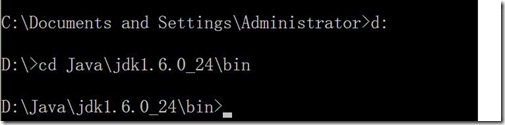
在此目录下,运行dir命令,,显示当前目录下的所有文件和目录。从显示结果中,我们可以清楚地看到“java.exe”这个文件。如下图所示:
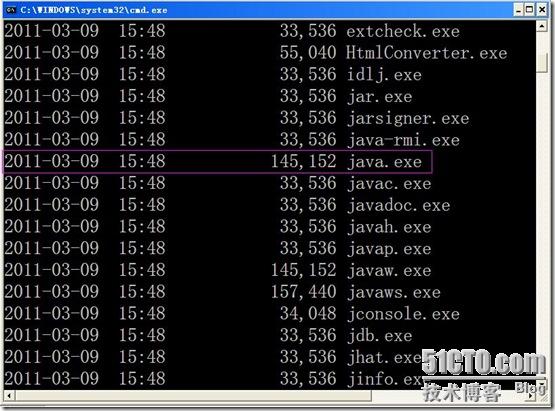
图三
实际上我们执行“java”命令,就是要运行“java.exe”这个可执行文件(我们运行其他命令,本质上也是要执行某个程序文件)。我们现在再来执行“java -version”这条命令试试。在命令行窗口下键入java -version,回车,结果如下图所示:

看来这次执行成功了。命令结果显示当前JAVA的版本是“1.6.0_24”。执行java -?可查看此命令的帮助信息。可以看到它有很多选项,-version只是其中之一。另外一种方式是,写出这些可执行文件的完整(绝对)路径(例如:d:\Java\jdk1.6.0_24\bin\java -version),就可以在任何目录下执行了。读者可自行尝试。
与java命令类似,javac命令目前也能在bin目录下执行,但到其他目录下就只能写出其完整路径了。在学习JAVA的过程中,我们经常需要使用javac和java这两条命令来编译、运行我们的JAVA程序。难道我们每次运行这两条命令都要先切换到bin目录下吗或写出一长串的绝对路径吗?能不能有一个办法,让我们能够在任何目录下都能自如地运行这些命令呢?
解决的办法就在于PATH环境变量。
PATH是路径的意思,PATH环境变量中存放的值,就是一连串的路径。不同的路径之间,用英文的分号(;)分隔开。系统执行用户命令时,若用户未给出绝对路径,则首先在当前目录下寻找相应的可执行文件、批处理文件(另外一种可以执行的文件)等。若找不到,再依次在PATH保存的这些路径中寻找相应的可执行的程序文件。系统就以第一次找到的为准;若搜寻完PATH保存的所有路径都未找到,则会显示类似于图一的错误信息。
明白了这些,我们就把bin目录的完整路径添加到PATH中。在命令行窗口下,可使用set命令完成此类的任务。直接运行set,会显示系统当前所有环境变量的值,运行set /?,会显示关于此命令的帮助信息。使用set命令设置环境变量值的格式为:set 环境变量名=环境变量值。我们可以使用命令set path=D:\Java\jdk1.6.0_24\bin将java等程序文件所在的目录添加到PATH环境变量中(Windows下环境变量名不区分大小写,这与UNIX不同)。但是这样会使PATH的值只有“D:\Java\jdk1.6.0_24\bin”,它预先设定供其他程序使用的值就都被覆盖了。因此,我们应该把值“D:\Java\jdk1.6.0_24\bin”追加到PATH中。为此,我们可以使用如下命令:
set path=%path%;D:\Java\jdk1.6.0_24\bin
温馨提示: 本文由Jm博客推荐,转载请保留链接: https://www.jmwww.net/file/71509.html
- 上一篇:web中上传图片与浏览
- 下一篇:C# 通过Emgu CV 人脸检测